Os Mapas de aplicação são ficheiros JSON constituídos por várias aplicações com definições, que podem ser utilizados ao criar políticas empresariais.
No serviço SD-WAN do portal da empresa, clique em . É apresentado o ecrã seguinte:
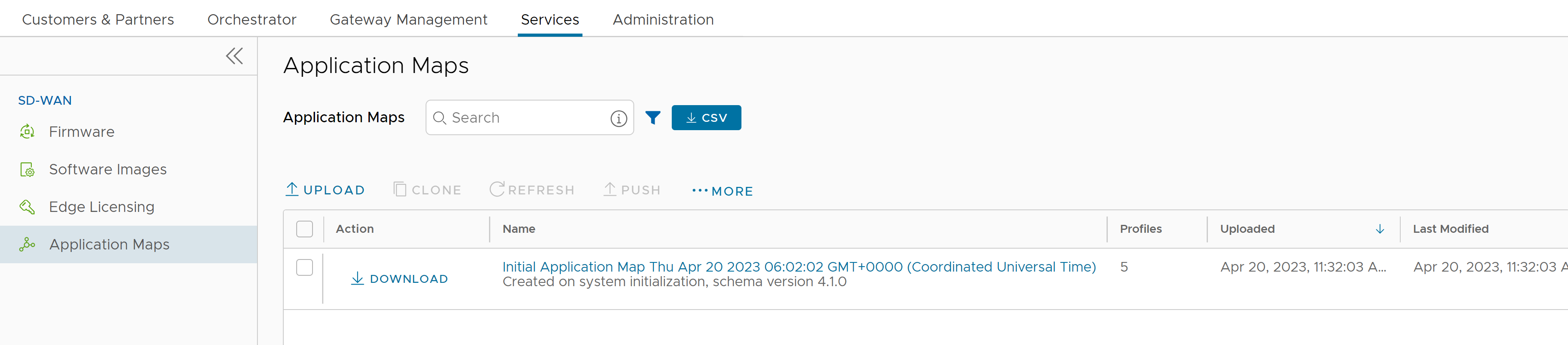
Pode realizar as seguintes ações nesta página:
- Carregar mapa de aplicação
- Clonar Mapa de Aplicação
- Atualizar Mapa de Aplicação
- Enviar mapa de aplicação
- Editar mapa de aplicação
- Eliminar Mapa de Aplicação
Carregar mapa de aplicação
O VMware SD-WAN fornece um mapa de aplicação inicial com possíveis aplicações. Também pode carregar o seu ficheiro JSON com as aplicações a serem utilizadas nas políticas empresariais.
- Para carregar um ficheiro de mapa, clique em Carregar (Upload).
- Na janela Carregamento de ficheiros (File Upload), pode arrastar e largar ou navegar e escolher o ficheiro do mapa de aplicação a ser carregado.
- Clique em Concluído (Done). O ficheiro é carregado após o conteúdo ser validado.
-
O ficheiro de mapa de aplicação está no formato JSON e pode personalizar as aplicações de acordo com os seus requisitos. O exemplo que se segue ilustra um ficheiro JSON personalizado para a aplicação bittorrent.
{ "id": 15, "name": "APP_BITTORRENT", "displayName": "bittorrent", "class": 14, "description": "BitTorrent is a peer-to-peer protocol. [Note: bittorrent is also known as kadmelia.]", "knownIpPortMapping": {}, "protocolPortMapping": {}, "doNotSlowLearn": 1, "mustNotUseGateway": 1 }
Clonar Mapa de Aplicação
Pode criar um novo mapa de aplicação clonando um mapa de aplicação existente.
- Selecione um mapa de aplicação existente e, em seguida, clique em Clonar (Clone).
- Na janela Clonar Mapa de Aplicação (Clone Application Map), introduza um novo nome e uma descrição para a aplicação.
- Clique em Clonar (Clone).
Atualizar Mapa de Aplicação
Pode atualizar as definições da aplicação, geridas por fornecedores SaaS de terceiros, listados no mapa de aplicação.
- Selecione um ou mais mapas de aplicação e clique em Atualizar (Refresh) . É apresentada a janela Atualizar Mapa de Aplicação (Refresh Application Maps) com os detalhes dos mapas de aplicação selecionados e a contagem de perfis associada aos mapas de aplicação selecionados.
- Clique em Atualizar (Refresh) para atualizar os mapas de aplicação selecionados.
Enviar mapa de aplicação
Pode enviar as últimas atualizações das definições de aplicação disponíveis nos mapas de aplicação para os SD-WAN Edges associados.
- Selecione um mapa de aplicação e, em seguida, clique em Enviar (Push).
- Clique em Enviar para Edges (Push to Edges) para atualizar as definições da aplicação mais recentes disponíveis no mapa de aplicação selecionado.
Nota: Esta opção apenas envia as definições da aplicação quando existem atualizações.Importante: Quando altera um mapa de aplicação e envia essas alterações para os Edges a partir do Orchestrator, todos os fluxos de Edge são esvaziados. Isto garante que todos os fluxos do Edge aplicam a versão atualizada do mapa de aplicação. Em resultado disso, só deve enviar uma atualização para um mapa de aplicação personalizado numa janela de manutenção que minimize a perturbação de um esvaziamento de fluxo do Edge.Nota: Nos Orchestrators alojados, a equipa de operações do VMware Cloud atualiza e envia todos os mapas de aplicação no primeiro sábado de cada mês. A operação Atualizar do mapa de aplicação serve para atualizar as definições de aplicações geridas por fornecedores SaaS de terceiros (por exemplo, Microsoft 365). As atualizações e os envios por push são agendados de forma a minimizar a perturbação do tráfego do cliente da seguinte forma:Como observado anteriormente, a atualização e o envio push de um mapa de aplicação esvaziará todos os fluxos dos Edges associados a esse mapa e os clientes devem antecipar isso na janela de manutenção mensal quando for realizado.
Região Hora local Hora UTC Dia do mês Ásia-Pacífico 02h00 18h00 UTC 1.º sábado do mês Europa 02h00 00h00 UTC 1.º sábado do mês América do Norte 02h00 08h00 UTC 1.º sábado do mês
Editar mapa de aplicação
Pode adicionar ou atualizar os detalhes da aplicação disponíveis nos mapas de aplicação existentes.
- Selecione um mapa de aplicação e, em seguida, clique em para editar a aplicação associada.
- Clique em Adicionar (Add) para adicionar uma nova aplicação juntamente com o ID. Atualize detalhes como Nome (Name), Nome de apresentação (Display Name), Descrição (Description), Categoria (Category), Portas TCP (TCP Ports), Portas UDP (UDP Ports) e IP/Sub-redes (IP/Subnets).
- Clique em Eliminar (Delete) para eliminar a aplicação selecionada.
- Clique em Guardar alterações (Save Changes) para guardar os detalhes introduzidos.
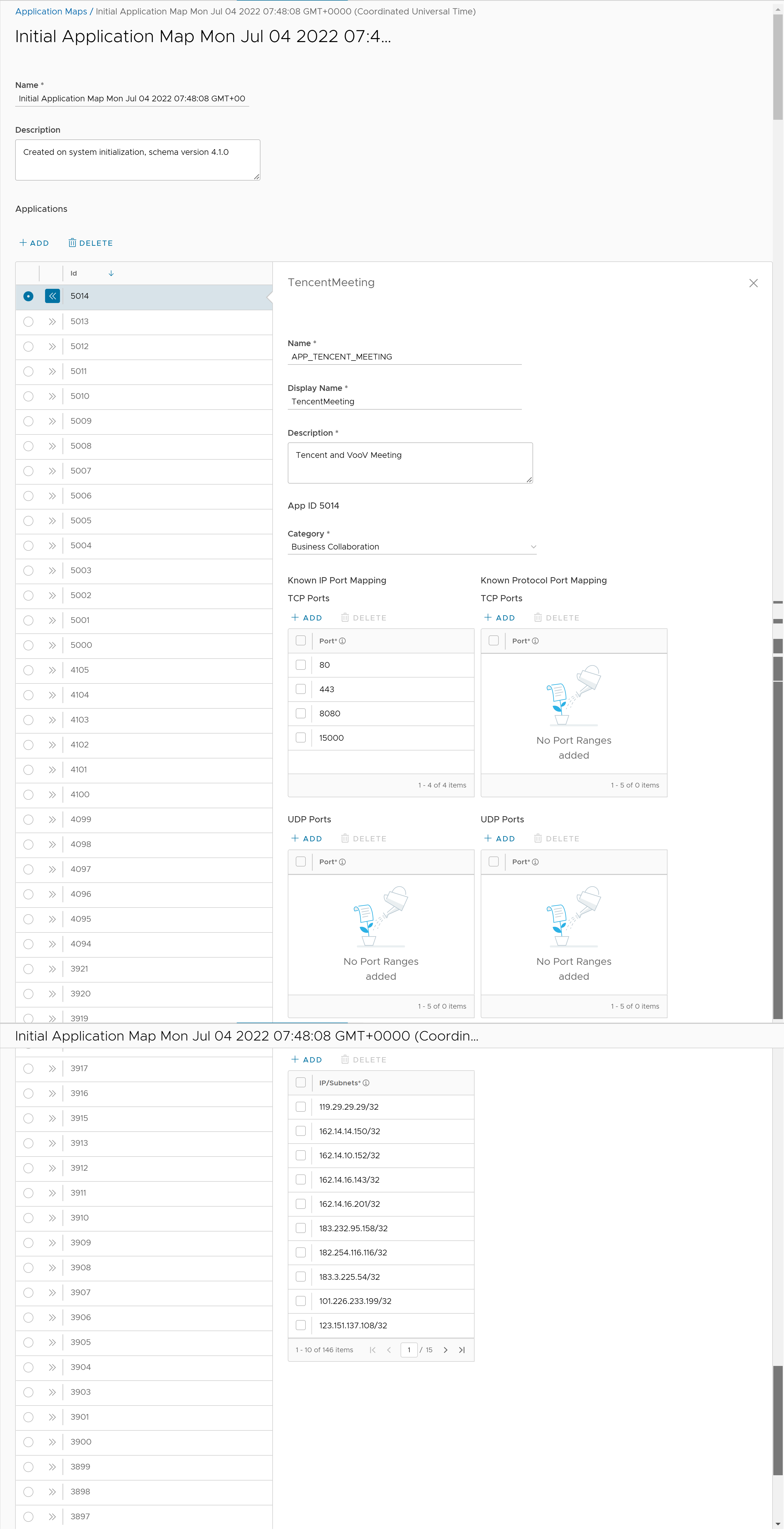
Eliminar Mapa de Aplicação
Pode eliminar um mapa de aplicação selecionado, mas não pode eliminar um mapa que tenha sido atribuído a um perfil de operador.
- Selecione um mapa de aplicação e, em seguida, clique em .
- Introduza o Número de mapas de aplicação selecionados (Number of Application maps selected) e, em seguida, clique em Delete (Eliminar).